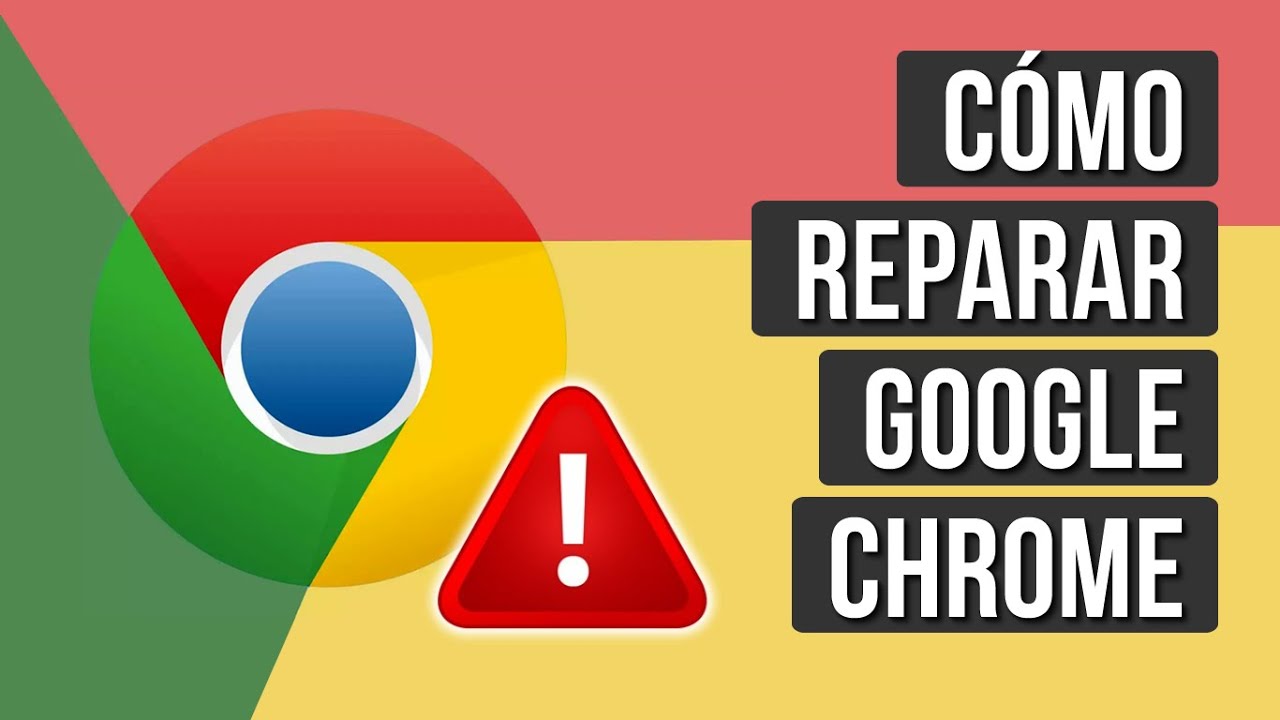Cómo solucionar el problema de «Google Chrome no responde» en Windows 10
Si eres de los que pasan horas navegando por la web, ya sea para trabajar, estudiar o simplemente disfrutar de tus series y videos favoritos, es muy probable que te hayas topado con el molesto mensaje «Google Chrome no responde». Este problema puede ser frustrante, pero no te preocupes, porque hoy te traigo una guía paso a paso para que puedas solucionar este inconveniente en Windows 10. Con algunos consejos y trucos, podrás volver a disfrutar de una navegación fluida y sin interrupciones. ¡Vamos a ello!
¿Por qué Google Chrome deja de responder?
Antes de entrar en el meollo del asunto, es importante entender por qué Google Chrome podría estar fallando. Existen diversas razones que pueden llevar a que este navegador tan popular se congele o deje de responder. A veces, puede ser un problema de compatibilidad con alguna extensión que hayas instalado, otras veces puede deberse a que hay demasiadas pestañas abiertas o incluso a problemas con el propio sistema operativo. ¿Te suena familiar? A veces, es como tener un coche que se detiene en medio de la carretera; no sabes exactamente qué lo causó, pero necesitas arreglarlo para seguir adelante.
1. Reinicia Google Chrome
Puede sonar simple, pero a menudo, reiniciar la aplicación puede resolver muchos problemas. Cuando Google Chrome no responde, la primera acción que debes tomar es cerrarlo completamente. Si no puedes hacerlo de manera normal, puedes utilizar el Administrador de tareas de Windows. Simplemente presiona Ctrl + Shift + Esc para abrir el Administrador de tareas, busca «Google Chrome» en la lista, selecciónalo y haz clic en «Finalizar tarea». Luego, vuelve a abrir Chrome y verifica si el problema persiste.
¿Cómo acceder al Administrador de tareas?
Acceder al Administrador de tareas es muy fácil. Puedes hacerlo de varias maneras: presionando las teclas Ctrl + Shift + Esc, haciendo clic derecho en la barra de tareas y seleccionando «Administrador de tareas», o incluso presionando Ctrl + Alt + Supr y eligiendo la opción correspondiente. Una vez allí, podrás ver todas las aplicaciones y procesos que están en funcionamiento. Si ves que Chrome está consumiendo muchos recursos o simplemente no responde, ¡es hora de cerrarlo!
2. Actualiza Google Chrome
Las actualizaciones son fundamentales para el buen funcionamiento de cualquier software, y Google Chrome no es la excepción. A veces, el navegador puede presentar fallos porque no está actualizado a la última versión. Para actualizar Chrome, simplemente abre el navegador, haz clic en el ícono de tres puntos en la esquina superior derecha, selecciona «Ayuda» y luego «Acerca de Google Chrome». Si hay una actualización disponible, se descargará automáticamente y podrás reiniciar el navegador para aplicar los cambios.
¿Por qué es importante actualizar?
Las actualizaciones no solo traen nuevas funciones, sino que también corrigen errores y vulnerabilidades de seguridad. Es como revisar el aceite de tu coche: si no lo haces, podrías enfrentar problemas más graves en el futuro. Así que, ¡no olvides mantener tu Chrome al día!
3. Desactiva las extensiones
Las extensiones son geniales porque añaden funcionalidades a tu navegador, pero a veces pueden ser la causa de los problemas. Si has instalado varias extensiones, intenta desactivarlas para ver si eso soluciona el problema. Para hacerlo, ve al menú de Chrome, selecciona «Más herramientas» y luego «Extensiones». Desactiva una por una las extensiones y verifica si el navegador vuelve a funcionar correctamente. Si encuentras que una extensión específica está causando el problema, considera eliminarla.
¿Cómo saber qué extensión está causando el problema?
La mejor manera de identificar la extensión problemática es desactivarlas todas y luego activarlas una por una. Es como un juego de adivinanza: desactivas una, pruebas Chrome, y si sigue funcionando, pasas a la siguiente. Este método puede ser tedioso, pero es muy efectivo para encontrar la culpable.
4. Restablecer la configuración de Chrome
Si después de todos estos pasos, Google Chrome sigue sin responder, tal vez sea hora de restablecer su configuración. Esto revertirá Chrome a su estado original, eliminando cualquier ajuste que pueda estar causando problemas. Para hacerlo, ve al menú de Chrome, selecciona «Configuración», desplázate hacia abajo y haz clic en «Avanzado». Luego, busca la opción «Restablecer y limpiar» y selecciona «Restablecer la configuración a los valores originales». ¡Ten en cuenta que esto eliminará tus configuraciones personalizadas!
¿Qué se pierde al restablecer Chrome?
Al restablecer Chrome, perderás configuraciones como tu página de inicio, la página de nueva pestaña y las pestañas ancladas. Sin embargo, tus marcadores y contraseñas guardadas permanecerán intactos. Es como hacer una limpieza profunda en tu casa: a veces hay que deshacerse del desorden para que todo vuelva a brillar.
5. Verifica el antivirus y el firewall
A veces, el problema no está en Chrome, sino en el software de seguridad que tienes instalado. Algunos antivirus o firewalls pueden interferir con el funcionamiento de Chrome. Asegúrate de que Chrome esté en la lista de aplicaciones permitidas en tu antivirus. Puedes probar a desactivar temporalmente tu antivirus para ver si eso soluciona el problema. Si es así, considera añadir Chrome a la lista de excepciones de tu antivirus.
¿Es seguro desactivar el antivirus?
Desactivar el antivirus no es una solución a largo plazo, pero puede ser útil para diagnosticar el problema. Recuerda activarlo nuevamente después de la prueba. Es como quitarte el casco mientras conduces una moto; puede que sientas más libertad, pero definitivamente no es lo más seguro.
6. Reinstala Google Chrome
Si después de intentar todos estos pasos, Google Chrome sigue sin responder, puede que la mejor solución sea desinstalarlo y volver a instalarlo. Asegúrate de hacer una copia de seguridad de tus marcadores y contraseñas, y luego desinstala Chrome desde el Panel de control. Una vez hecho esto, descarga la última versión desde el sitio web oficial de Google y vuelve a instalarlo. Esto debería resolver cualquier problema persistente que estés enfrentando.
¿Cómo hacer una copia de seguridad de tus datos?
Para hacer una copia de seguridad de tus marcadores, puedes exportarlos a un archivo HTML desde el menú de marcadores. Para las contraseñas, asegúrate de que estén sincronizadas con tu cuenta de Google, así podrás recuperarlas fácilmente después de reinstalar Chrome. Es como guardar tus cosas importantes en una caja antes de mudarte; te aseguras de no perder nada valioso en el proceso.
7. Otras soluciones a considerar
Si después de todo esto, el problema persiste, puede que haya otros factores en juego. Asegúrate de que tu sistema operativo esté actualizado, ya que las actualizaciones de Windows pueden mejorar la compatibilidad con programas como Chrome. También verifica si hay malware en tu computadora, ya que este puede causar todo tipo de problemas, incluyendo el mal funcionamiento de navegadores. Utiliza un software antimalware para escanear tu sistema y eliminar cualquier amenaza.
¿Cómo mantener mi sistema libre de malware?
Además de utilizar un buen software antimalware, es importante que evites descargar archivos o programas de fuentes no confiables. La precaución es clave: siempre asegúrate de que lo que descargas sea seguro. Es como tener un filtro para el agua; te ayuda a mantener lo malo fuera de tu sistema.
Conclusión
En resumen, si te encuentras con el mensaje «Google Chrome no responde», hay varias estrategias que puedes probar. Desde reiniciar el navegador hasta reinstalarlo, cada paso puede ayudarte a resolver el problema. Recuerda que, como en cualquier situación, la paciencia y el método son tus mejores aliados. Así que, ¿estás listo para poner en práctica estos consejos y disfrutar de una navegación sin problemas?
Preguntas Frecuentes
1. ¿Por qué Google Chrome se congela en mi computadora?
Google Chrome puede congelarse por varias razones, incluyendo extensiones problemáticas, falta de actualizaciones, o conflictos con el antivirus. A veces, simplemente demasiadas pestañas abiertas pueden causar el problema.
2. ¿Es seguro usar Chrome en Windows 10?
Sí, Google Chrome es seguro de usar en Windows 10, siempre y cuando mantengas el navegador y tu sistema operativo actualizados, y utilices un buen software de seguridad.
3. ¿Puedo recuperar mis datos después de reinstalar Chrome?
Si haces una copia de seguridad de tus marcadores y aseguras que tus contraseñas están sincronizadas con tu cuenta de Google, podrás recuperar tus datos después de reinstalar Chrome.
4. ¿Qué debo hacer si el problema persiste después de seguir todos estos pasos?
Si el problema sigue, podría ser un indicativo de un problema más serio en tu sistema operativo. Considera buscar ayuda profesional o realizar un escaneo completo en busca de malware.
5. ¿Cómo puedo evitar que Google Chrome se congele en el futuro?
Para evitar que Chrome se congele, asegúrate de mantenerlo actualizado, limita la cantidad de extensiones que utilizas, y realiza limpiezas periódicas en tu sistema para eliminar archivos innecesarios.